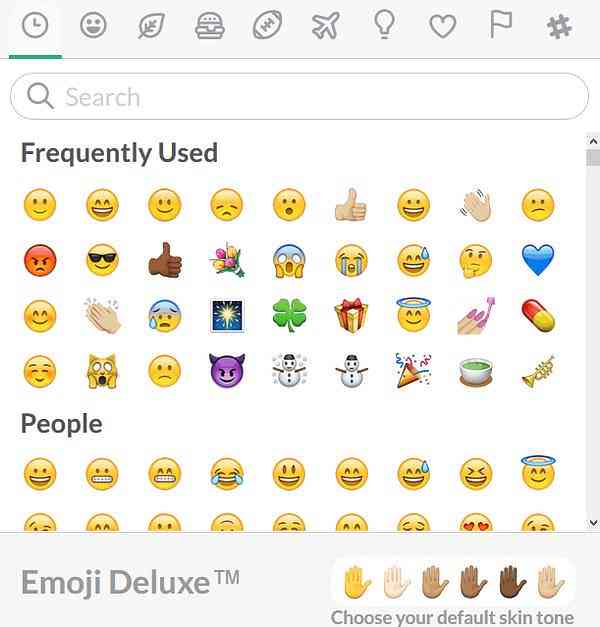15 Корисни Слацк савети које треба да знате
СлацкЈедноставност и свестраност брзо су је остварили један од најмоћнијих алата за продуктивност наших дана, на које се ослањају многи тимови свакодневна комуникација. Међутим, упркос некомплицираном корисничком сучељу, још увијек нам недостају неки његови корисне и чак необичне поставке-барем ако не погледамо на права места.
Дакле, у овом чланку покривамо 15 корисних савјета да бисте пратили ове поставке и помогли вам побољшајте продуктивност док радите са Слацком.
1. Прегледајте поруке по датуму
Слацк вам дозвољава прегледајте поруке по датуму било којим каналима. Да бисте то урадили, пријавите се на свој налог и го то тхе [митеам] .слацк.цом / арцхивес УРЛ (где [мој тим] је ручка вашег Слацк тима).
Ако користите самосталну Слацк апликацију, кликните на име вашег тима у горњем левом углу и изаберите Цустомизе Слацк. Отвара нову страницу у вашем подразумеваном претраживачу. Кликните на мени у горњем левом углу, и изаберите Архива порука на бочној траци која се управо појавила.

Приказује се страница Архива порука Канали и Директне поруке то садрже ваше разговоре.
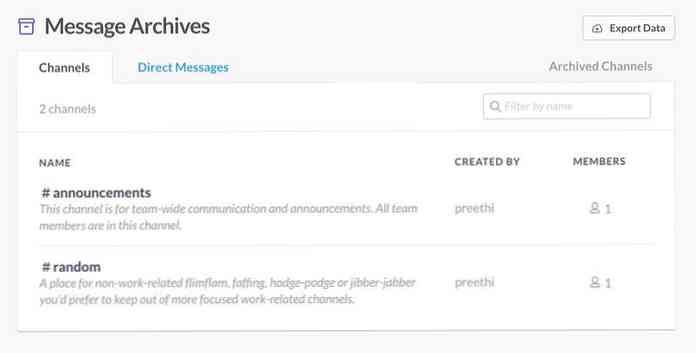
Кликните на име корисника или канал од којих порука желите да филтрирате по датуму. Онда, кликните на Изаберите датум опција десно и погодите датум који желите да пронађете у избору датума који се појављује.
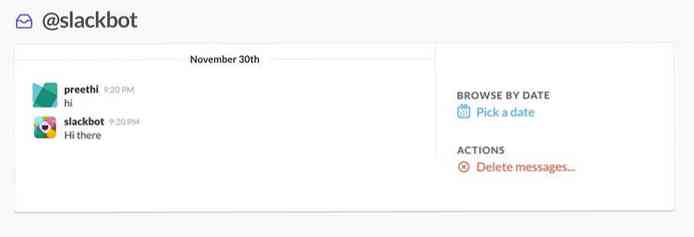
2. Поделите датотеку јавности
До делите датотеку коју сте пренијели на Слацк јавности, лебдите изнад те датотеке, кликните на мени са три тачке који се појављује десно, и изаберите Направите спољну везу ... опција из менија акција.
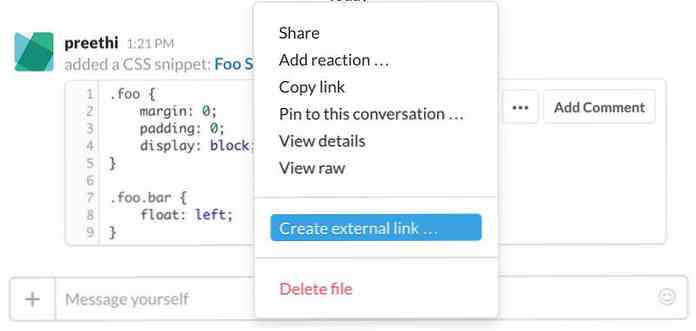
3. Пребаците на компактни приказ
Ако примите много порука у Слацк и желите видите онолико порука колико можете без померања одлучите се за компактан поглед. Слике профила корисника су скривене у компактном приказу, што вам омогућава уштедите доста простора.
Кликните на своје корисничко име у горњем левом углу. У падајућем менију кликните Преференцес, затим одаберите Мессагес & Медиа. Ин тхе Приказ поруке> Тема поруке , изаберите Цомпацт до омогућите компактан приказ.
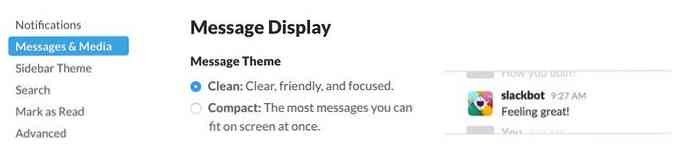
4. Додајте АСЦИИ емоји
Превише је пута када желите да ваш тим зна добро ... управо сте слегли раменима. Слацк омогућава брзо додати АСЦИИ емоји (изгледа овако: ¯\ _ (ツ) _ /¯) на поруку. Само Унесите / схруг сласх цомманд у траку за унос поруке.
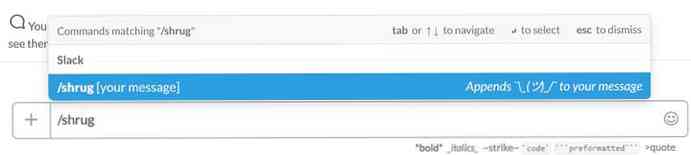
5. Прилагодите поруке добродошлице
Слацк приказује неке смијешне и мотивацијске поруке добродошлице сваки пут када се пријавите. Можете их замијенити сопствене прилагођене поруке, или додајте још постојећих. Кликните на горњи леви мени, изаберите Цустомизе Слацк опција који ће отворити нову страницу у вашем прегледнику.
Кликните овде Учитавање порука таб где могу додајте прилагођене поруке, омогућите специјалне поруке издања, и онемогућите подразумеване.
Такође можете ићи директно у [митеам] .слацк.цом / цустомизе / лоадинг УРЛ.
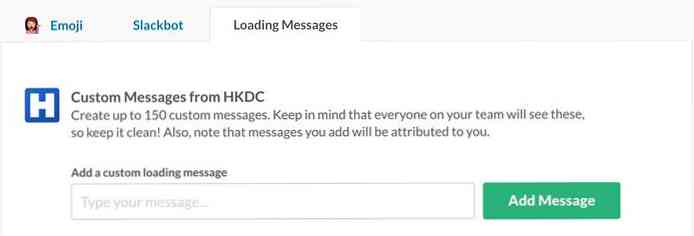
6. Доделите подсетник поруци
Ако добијете поруку, али желите да одговорите тек касније, можете додајте подсетник то. Да бисте поруци додијелили подсјетник, поставите показивач изнад њега и кликните на мени са три тачке да бисте покренули мени акција. Ево, лебде над Подсети ме на ово и изаберите време одлагања.
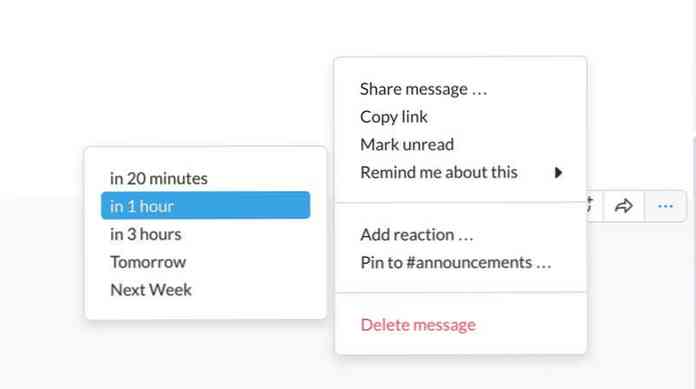
Након што изаберете време, одмах ћете погледајте потврду подсетника у прозору порука.
7. Додајте посебне и специјалне емојије
Слацк вам дозвољава додај своје прилагођене емојисе. Да бисте то урадили, кликните на горњи леви мени и изаберите Цустомизе Слацк. Он отвара горе поменуту страницу за прилагођавање у претраживачу. Ин тхе Емоји таб, можете изаберите име за ваш прилагођени емотикон, и отпремите и сачувајте емотиконе.
Можете и директно отићи на [митеам] .слацк.цом / цустомизе / емоји УРЛ.
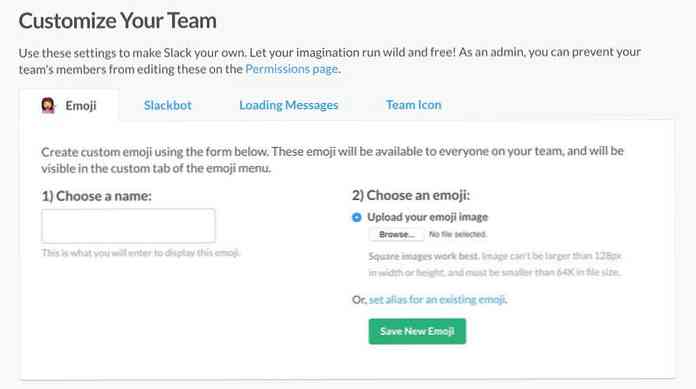
Слацк такође има свој сопствени сет ин-хоусе цустом емојис. Они нису доступни на страници за прилагођавање, али из траке порука унутар апликације Слацк. Отворите оквир за унос емотикона затим на десној страни траке порука кликните на икону Слацк да бисте видели прилагођене емојисе.
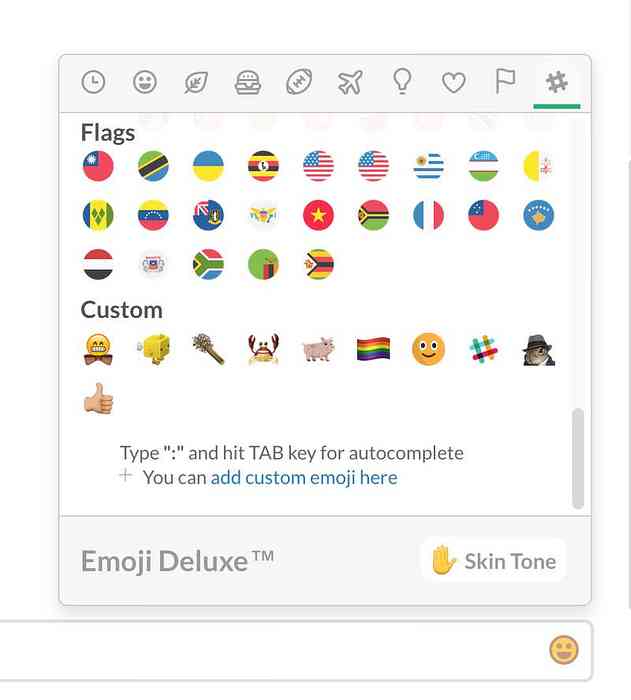
8. Доделите боје корисницима у компактном режиму
У компактном режиму, можете да доделите боју у којој ће бити приказано корисничко име одређеног корисника. Урадити тако, Унесите / цолор @усернаме ФФФФФФ команду у траку порука.
На пример, да бисте променили боју “Н.Н. лице” корисничко име на црвено, морате да унесете / цолор @јохндое фф0000 команду. Вредност боје користи хек кодове.
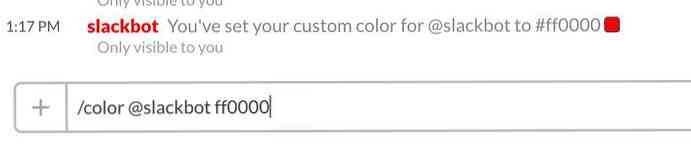
9. Изаберите стил емотикона
Емојис долазе у различитим дизајну, на пример Аппле, Гоогле и Твиттер сви имају сопствене емотиконе. Слацк вам дозвољава изаберите један од доступних стилова и користите је у порукама.
Изаберите Преференцес у горњем левом менију, а затим кликните на Мессагес & Медиа. Ин тхе Приказ поруке> Емоји стил сецтион изаберите емоји стил највише волиш.
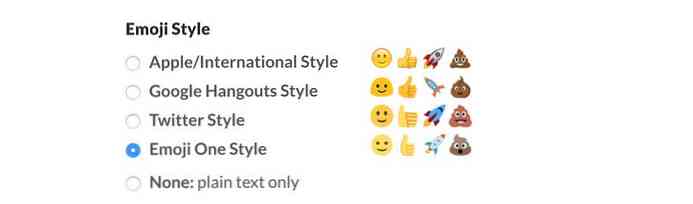
10. Синтаксни исјечци истицања кода
Можете поруку кодног блока у Слацку додавањем кода ", али ако је блок блок прилично велик, препоручујем вам користите исјечке кода уместо кодних блокова. Исјечци кода су синтакса означена кода или текстуалне датотеке која може бити коментирали и преузели пријемника.
Да бисте направили нови исјечак кода, кликните на знак плус приказана на левој страни траке порука, изаберите Кодни или текстуални исјечак, и направите исјечак.
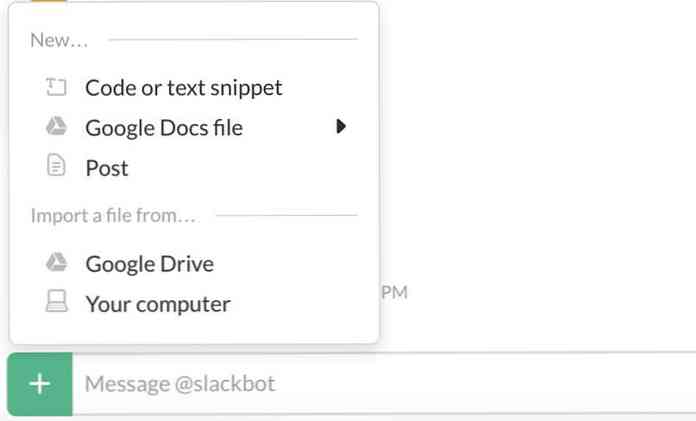
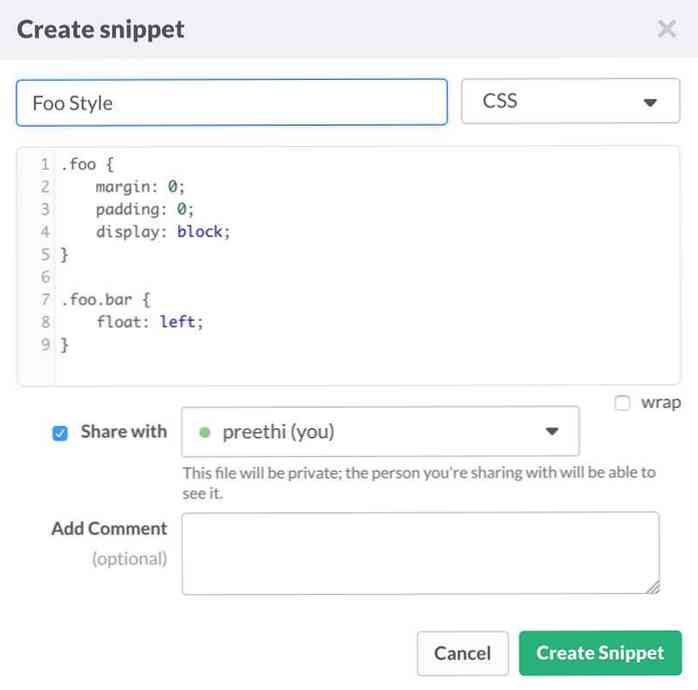
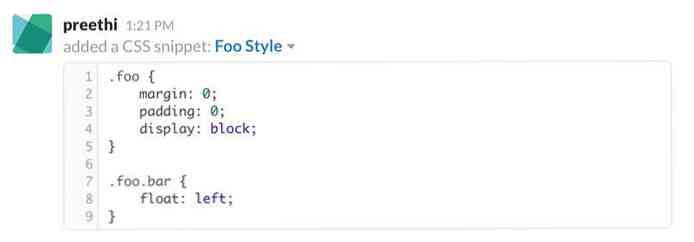
11. Уклоните прегледе текста
Слацк приказује текстуални преглед веза по дефаулту у прозору Поруке. Ови прегледи могу бити корисни, али ако ваш тим дијели многе везе, они могу заузети доста мјеста.
Можете онемогућите функцију прегледа из наведеног Преференцес> Мессагес & Медиа подешавања. Морате да одзначите Прикажи текстуалне прегледе повезаних веб локација опција у Инлине Медиа & Линкс сецтион.
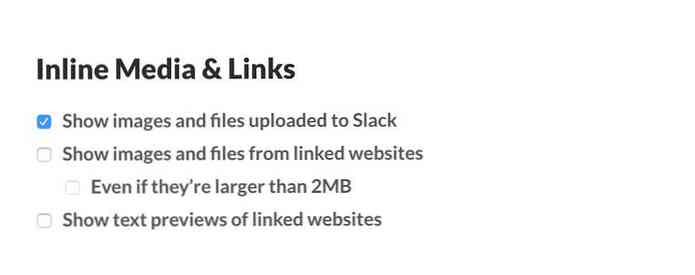
12. Погледајте пречице на тастатури
Можете брзо погледајте листу кљуцних веза Доступно у Слацку притиском на Цтрл + / на Виндовсу или Цмд + / на Мац-у.
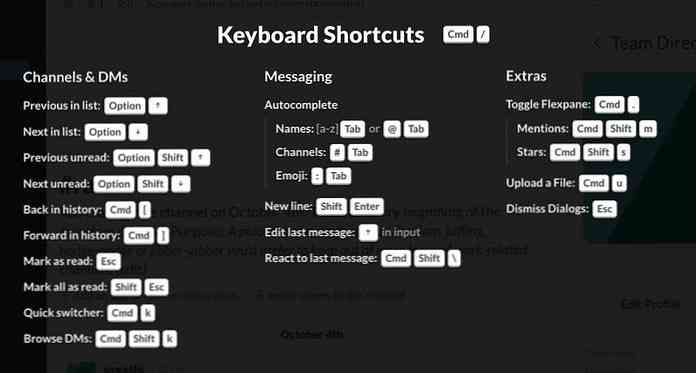
13. Конфигуришите звук обавештења
Слацк има неке опције конфигуришите звук обавештења. Опције се могу приступити из Преференцес под менијем Подешавања обавештења> Звукови сецтион.
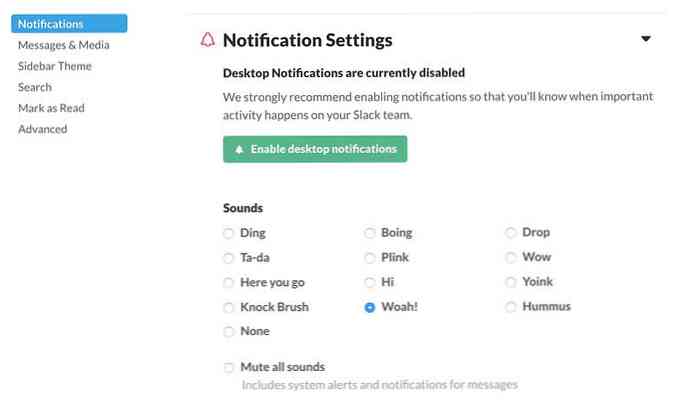
14. Погледајте статистику тима
Можете погледајте статистику вашег тима на [иоуртеам] .слацк.цом / статс веб страна. Осим укуцавања УРЛ-а у адресну траку вашег претраживача, можете га добити и из Слацк апликације одабиром Статистика опција у горњем лијевом менију.
Страница статистике приказује скуп метрика укључујући укупне поруке на рачуну тима, број читача, број постера и креиране датотеке.
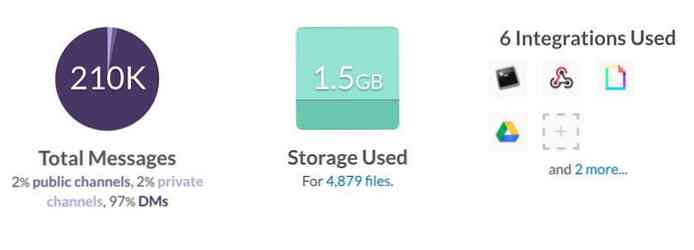
15. Доделите подразумевани тон коже емојисима
Можете направити своје емојије имају стандардни тон коже. Урадити тако, приступите Емоји попуп прозору кликом на икону Емоји на десној страни траке порука.
Ево, кликните на Боја коже опција приказан у доњем десном углу и одаберите онај који желите поставите као подразумевани тон коже за ваше емојије.